Este posibil să fie necesar să instalați manual actualizarea pentru a depăși această eroare
- Dacă aveți de-a face cu eroarea de actualizare Windows 0x8024a204, este posibil să fie din cauza componentelor dezactivate.
- O soluție simplă, dar eficientă la această problemă este să rulați instrumentul de depanare Windows Update.
- Repornirea serviciilor de actualizare cruciale este o altă soluție eficientă.

XINSTALAȚI FÂND CLIC PE DESCARCARE FIȘIER
- Descărcați Fortect și instalați-l pe computerul dvs.
- Începeți procesul de scanare al instrumentului pentru a căuta fișiere corupte care sunt sursa problemei tale.
- Faceți clic dreapta pe Începeți reparația astfel încât instrumentul ar putea porni algoritmul de reparare.
- Fortect a fost descărcat de 0 cititorii luna aceasta.
0x8024a204 Eroare de actualizare Windows apare atunci când încercați să instalați o actualizare cumulativă. O actualizare pentru eroarea platformei antimalware Windows Defender Antivirus însoțește această problemă.
Această problemă împiedică utilizatorii să instaleze actualizări care sunt importante pentru securitatea computerului dvs. Dacă vă confruntați și cu această eroare, vă vom arăta cum să o remediați rapid cu soluțiile din acest ghid.
De ce primesc eroarea 0x8024a204?
Mai mulți factori pot fi responsabili pentru eroarea 0x8024a204 de pe computer. Mai jos sunt enumerate câteva dintre cele notabile:
- Fișiere de sistem corupte: Cauza principală a acestei probleme este fișierele de sistem rupte sau lipsă. Puteți remedia această problemă prin restabilirea acestor fișiere.
- Probleme cu componentele de actualizare: Uneori, această problemă se poate datora unor probleme cu componentele de actualizare esențiale. Soluția este să reporniți aceste componente.
- Defecțiuni minore cu serviciile necesare: În unele cazuri, acest cod de eroare se poate datora unor probleme minore cu serviciile care sunt importante pentru actualizarea computerului. Rularea instrumentului de depanare a actualizării Windows ar trebui să ajute la eliminarea acestor erori.
Cum pot remedia eroarea de actualizare Windows 0x8024a204?
1. Reporniți unele servicii
- apasă pe Windows tasta + R, tip servicii.msc, și faceți clic Bine.
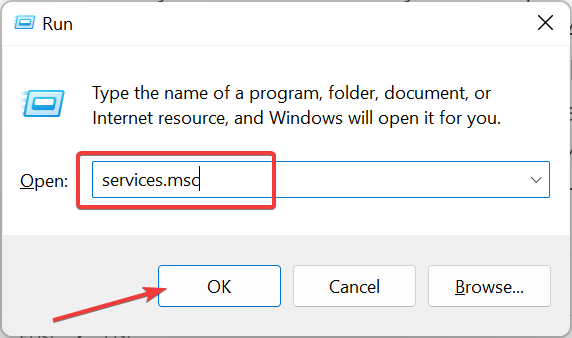
- Faceți dublu clic pe Serviciu de transfer inteligent de fundal pentru a deschide pagina de proprietăți.

- Acum, setează-l Tip de pornire la Automat și faceți clic pe start butonul dacă este dezactivat.

- Apoi, faceți clic aplica, urmată de Bine.
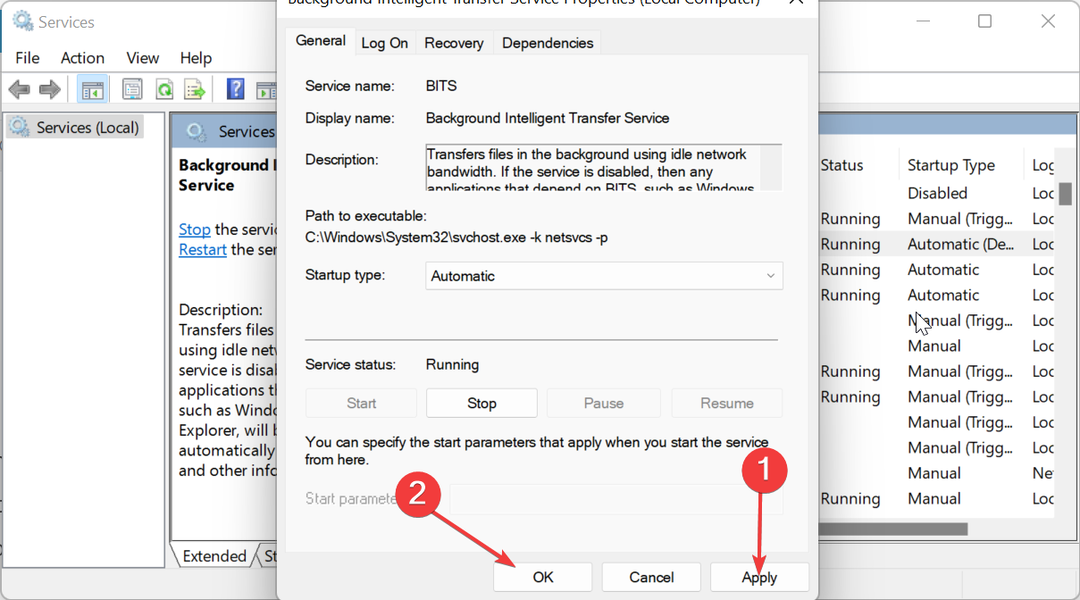
- În cele din urmă, repetă Pașii de la 2 la 4 pentru Windows Update service și reporniți computerul.
Windows Update și Background Intelligence Transfer Service sunt două servicii importante pentru actualizarea computerului. Dacă aceste servicii sunt dezactivate, ar putea cauza eroarea 0x8024a204.
Trebuie să reporniți aceste servicii și computerul pentru a remedia această problemă.
2. Resetați componentele actualizării Windows
- apasă pe Windows + S cheie, tastați cmd, și alegeți Rulat ca administrator sub Command Prompt.
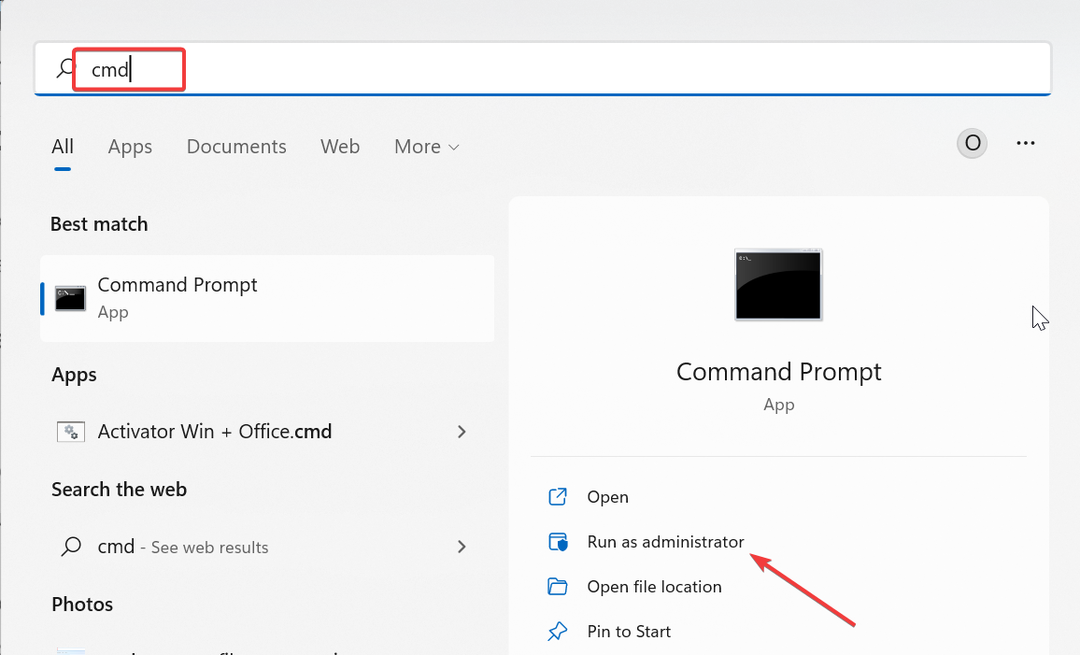
- Tastați comenzile de mai jos și apăsați introduce după fiecare:
Bit stop netNet stop wuauservNet stop appidsvcNet stop cryptsvcDel %ALLUSERSPROFILE%\Microsoft\Network\Downloader\qmgr*.dat /QDel „%HOMEDRIVE%\Utilizatori\Toți utilizatorii\Microsoft\Network\Downloader\qmgr*.dat” /QDel %WINDIR%\SoftwareDistribution\*.* /s /QBiți de pornire netNet start wuauservNet start appidsvcNet start cryptsvc - În cele din urmă, așteptați ca comenzile să se termine de rulare și reporniți computerul.
În unele cazuri, eroarea 0x8024a204 poate fi cauzată de probleme cu componentele de actualizare vitale. Puteți remedia acest lucru repornind aceste componente.
- Ce este Mbamtray.exe și cum se remediază eroarea aplicației?
- Remediere: 0x80096002 Windows Update Standalone Installer Error
- 0xa00f4240 Eroare aplicație pentru cameră: Cum se remediază
- Eroare Dxerror.log și Directx.log: Cum să o remediați rapid
- Remediere: eroare 0x80073d21 la instalarea jocurilor Xbox
3. Rulați instrumentul de depanare Windows Update
- apasă pe Windows tasta + eu și alegeți Depanați în panoul din dreapta.

- Apasă pe Alte soluții de depanare opțiunea de pe pagina următoare.

- În cele din urmă, faceți clic pe Alerga butonul înainte de Windows Update opțiunea și urmați instrucțiunile de pe ecran.
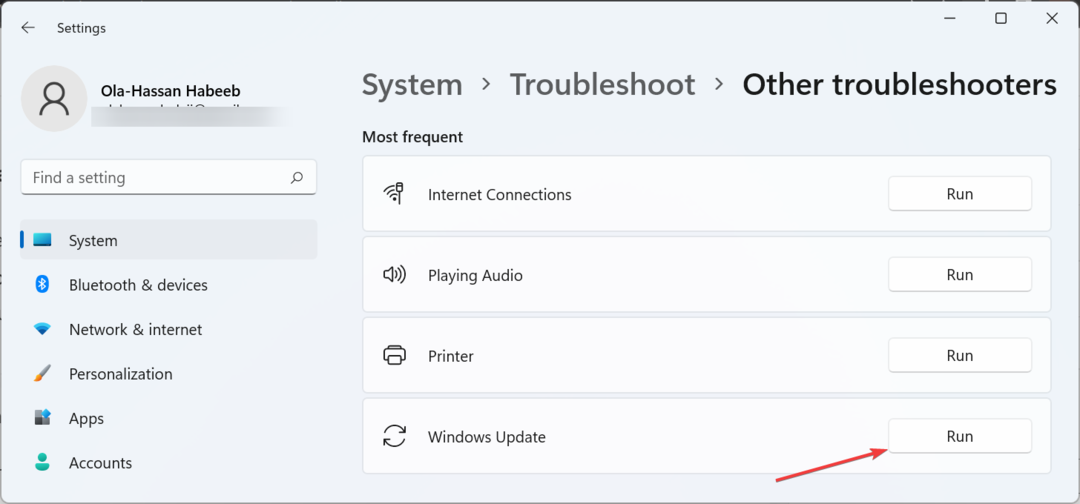
În unele cazuri, ar putea fi greu de urmărit cauza acestei erori 0x8024a204. Poate fi o combinație de probleme cu componentele și unele servicii.
Sfat de expert:
SPONSORIZAT
Unele probleme ale PC-ului sunt greu de rezolvat, mai ales când vine vorba de fișierele de sistem lipsă sau corupte și arhivele Windows.
Asigurați-vă că utilizați un instrument dedicat, cum ar fi Fortect, care va scana și înlocui fișierele dvs. sparte cu versiunile lor noi din depozitul său.
Soluția este să rulați instrumentul de depanare Windows Update și să reporniți computerul.
4. Reparați fișierele de sistem
- apasă pe Windows + S cheie, tastați cmd, și faceți clic Rulat ca administrator sub Command Prompt.

- Tastați comanda de mai jos și apăsați introduce pentru a o rula:
DISM /online /cleanup-image /restorehealth
- Așteptați ca comanda să termine rularea.
- Apoi, executați comanda de mai jos:
sfc /scannow
- În cele din urmă, așteptați ca comanda să se termine de rulare și reporniți computerul.
Dacă fișierele de sistem sunt sparte sau lipsesc, este posibil să primiți codul de eroare 0x8024a204. Ceea ce trebuie să faceți aici este să reparați și să restaurați aceste fișiere rulând comenzile DISM și SFC.
Alternativ, puteți utiliza un instrument dedicat pentru a repara rapid aceste fișiere. Acest software vă scutește de stresul de a rula mai multe comenzi și repară fișierul defect cu versiunea originală.
⇒ Obțineți Fortect
5. Descărcați manual actualizarea
- apasă pe Windows tasta + S, tip istoricul actualizării, și alegeți Vedeți istoricul actualizărilor dvs.

- Notați numărul KB al actualizării care dă eroarea.
- Acum, du-te la Catalog Microsoft Update și căutați actualizarea în Pasul 2.

- Apoi, alegeți specificațiile și selectați Actualizarea care se potrivește.
- În cele din urmă, rulați fișierul descărcat pentru a-l instala.
Dacă toate eforturile de a instala automat actualizarea continuă să returneze eroarea 0x8024a204, puteți accesa catalogul Microsoft Update pentru a descărca și instala manual actualizarea. Cu aceasta, puteți ocoli factorii potențiali care opresc actualizarea.
Eroarea de actualizare 0x8024a204 poate fi enervantă, dar este o problemă care poate fi rezolvată cu ușurință. Cu informațiile din acest ghid, depășirea erorii ar trebui să fie acum mai ușor.
Dacă aveți de-a face cu o problemă similară în Eroare de actualizare Windows 0x800704f1, ar trebui să puteți remedia problema cu soluțiile din ghidul nostru cuprinzător.
Ați reușit să remediați problema? Simțiți-vă liber să ne anunțați în comentariile de mai jos.
Încă mai întâmpinați probleme?
SPONSORIZAT
Dacă sugestiile de mai sus nu ți-au rezolvat problema, computerul poate întâmpina probleme mai grave cu Windows. Vă sugerăm să alegeți o soluție all-in-one, cum ar fi Fortect pentru a rezolva problemele eficient. După instalare, faceți clic pe butonul Vizualizați&Remediați butonul și apoi apăsați Începeți reparația.


